Fix: Logitech C920 autofokusproblem
Miscellanea / / January 23, 2022
De Logitech C920 har varit toppen av den mest populära webbkameran de senaste åren. Kvaliteten, videobilden som den här saken kastar ut, är bara galen. Det är därför många videoskapare har använt den här webbkameran för att skapa videoinnehåll över en riktig kamera.
På tal om Logitech, det är ett internationellt S.A., en schweizisk tillverkare av kringutrustning och mjukvara för PC. Logitech är baserat i Lausanne, Schweiz. Det har gått fyra decennier sedan Logitech dominerade marknaden för kringutrustning och mjukvara för datorer. Men ibland måste användare möta många problem när de använder sina produkter.
Den här gången klagar Logitech C920-användaren på att autofokusen inte fungerar. Tja, även om det fortfarande inte är klart om problemet uppstår på grund av hårdvaru- eller mjukvaruproblem. Men efter så mycket forskning tar vårt team reda på den bästa lösningen som hjälper dig att ta dig ur den här situationen, och gissa vad? Allt vi har nämnt här i den här guiden. Så låt oss se dem.

Sidans innehåll
-
Hur man åtgärdar Logitech C920 autofokusproblem
- Fix 1: Slå på strömmen till din Logitech C920
- Fix 2: Tillåt appen att komma åt din kamera
- Fix 3: Installera om Logitech-programvaran
- Fix 4: Uppdatera din drivrutin
- Fix 5: Inaktivera konfliktapparna
- Sammanfatta
Hur man åtgärdar Logitech C920 autofokusproblem
Så, om du är upprörd för att din Logitech C920-webbkamera inte fungerar på din Windows-dator. Sedan, oroa dig inte eftersom du inte är ensam; det finns många användare som också stöter på samma fel. Så prova följande korrigeringar utan att oroa dig för detta och se om dessa korrigeringar hjälper dig.
Fix 1: Slå på strömmen till din Logitech C920
Det finns många rapporter där användare hävdar att Logitech C920 autofokus återigen började fungera ordentligt precis efter att strömbryta den helt. Så du borde också prova detta. Nu, för att göra det, kan du helt enkelt stänga av din kamera och koppla ur alla kablar som är anslutna till den. Låt det sedan stå i 5 minuter, anslut sedan kablarna igen och kontrollera om det börjar fungera korrekt eller inte. Efter att ha kört på den ser du att autofokusproblemet försvinner som ett magi.
Fix 2: Tillåt appen att komma åt din kamera
Tja, om du märker att när du använder någon speciell app när du kommer åt webbkameran, visar den en autofokusproblem, då finns det en chans att apparna på din PC inte har tillstånd att använda Kamera. Så du måste kontrollera om du har aktiverat det här alternativet på din PC eller inte. Dessutom, för vissa användare, fungerar denna metod verkligen med dem som en välsignelse. Så låt oss nu ta en titt på de nödvändiga stegen för att göra detta:
- Först av allt, tryck på Win+I knappen samtidigt för att öppna Windows-inställningarna.
- Efter det, gå till Integritet fliken och klicka på Kamera.
- Växla sedan på knappen som finns framför Tillåt appar att komma åt din kamera.
-
Klicka nu på Mikrofon och växla knappen som finns framför Tillåt appar att komma åt din kamera.

Glöm inte heller att scrolla ner och växla kameraknappen till på-läget. När du är klar, prova att använda Logitech C920 och kontrollera om autofokusen nu fungerar eller inte. Troligtvis kommer problemet att fixas nu, men anta att i en mycket olycklig situation, om du fortfarande stöter på samma fel, oroa dig inte; följ helt enkelt nästa metod.
Fix 3: Installera om Logitech-programvaran
Så om metoden ovan inte fungerar, finns det chanser att installationsfilerna för din Logitech-programvara kan skadas eller skadas på grund av att den inte fungerar korrekt. Därför är det rätt val att installera om Logitech-programvaran på din Windows-dator i den situationen. Dessutom, om det finns något annat problem som orsakar problem i framtiden kommer det att lösas automatiskt bara genom att installera om det. Så nu, låt oss gå mot stegen för det:
- Först måste du trycka på Win+R knappen samtidigt för att anropa rutan Kör.
- Efter det, sök efter appwiz.cpl med hjälp av rutan Kör.
- Leta sedan upp och högerklicka på Logitech programvara.
- Därefter väljer du knappen Avinstallera från rullgardinsmenyn som visas.
Det är allt. Men nu måste du komma ihåg att under avinstallationsprocessen, välj bara The Driver. Sedan, efter att avinstallationsprocessen är klar, kör du helt enkelt kameran och kontrollerar om autofokusproblemet löses eller inte.
Annonser
Fix 4: Uppdatera din drivrutin
Nu, som vi redan har nämnt i den här guiden tidigare, kan huvudorsaken bakom detta fel vara din föråldrade kameradrivrutin. Så det är bättre att uppdatera det då och då. Tja, det finns två metoder som du kan använda för att uppdatera din kameradrivrutin på din Windows-dator. Den första och enklaste är att öppna din webbläsare och föra muspekaren till Logitechs officiella webbplats. Ladda sedan ner och installera den senaste drivrutinen manuellt på din PC.
Å andra sidan, i den andra metoden måste du komma åt din Enhetshanterare och hitta alternativet Kameror. Expandera sedan fliken Kameror och högerklicka på Logitech C920, välj sedan från rullgardinsmenyn Uppdatera drivrutinen alternativ.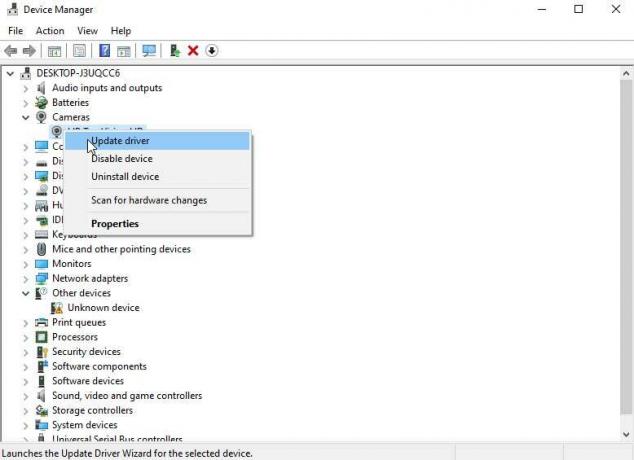
Det är allt. Vänta nu i några minuter tills den laddar ner och installerar drivrutinen på din PC. När du är klar, starta bara om din dator och öppna kameran för att kontrollera om autofokusproblemet löses eller inte.
Annonser
Fix 5: Inaktivera konfliktapparna
Det finns en stor möjlighet att någon app som körs i bakgrunden kan komma i konflikt med din kamera och hindra den från fungerar korrekt, och det är huvudorsaken till att du får Logitech C920 autofokusproblem på din Windows PC. Så det rekommenderas att inaktivera alla konfliktappar som körs i bakgrunden. Men om du inte kan stegen, oroa dig inte, eftersom vi bara är här för att hjälpa dig. Så, gå igenom de nödvändiga stegen för att göra det:
- Initialt, Högerklicka på Start-menyn och från popup-menyn, välj Aktivitetshanteraren.
- Efter det väljer du applikationerna som körs i bakgrunden en efter en och inaktiverar dem tills du får den motstridiga appen som orsakar felet.
Men se till att inte inaktivera processen relaterad till ditt system. När du är klar, starta om ditt system och öppna kameran för att kontrollera om problemet löses eller inte.
Läs också: Fix: Logitech C920 Webcam Fungerar inte Problem
Sammanfatta
Så det handlar om hur man fixar Logitech C920 autofokusproblem. Vi hoppas att de korrigeringar som nämns i den här guiden hjälpte dig. Men i en mycket olycklig situation, om felet inte åtgärdas, rekommenderar vi att du förflyttar dig till ditt närmaste reparationscenter och får en reparation. Hur som helst, kommentera nedan om du har några frågor eller önskemål till oss.

![Sony Xperia 1 Stock Firmware Collections [Tillbaka till lager ROM]](/f/f7c21f884d881448b233bd38681a3fdf.jpg?width=288&height=384)

